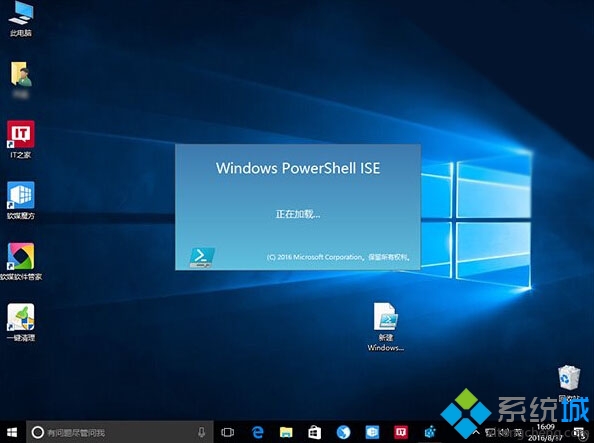
一般來說,用戶可以直接通過PowerShell ISE來創建擴展名為.ps1的腳本文件,也可以通過記事本等通用工具寫代碼,然後改擴展名來創建。但這些方式都略顯麻煩,不如直接創建來的痛快。想要給右鍵菜單添加PowerShell腳本新建項,只需要添加一個注冊表值,操作相對容易。
具體如下:
1、在Cortana搜索欄輸入regedit,按回車進入注冊表編輯器
2、定位到
HKEY_CLASSES_ROOT.ps1
3、新建項ShellNew
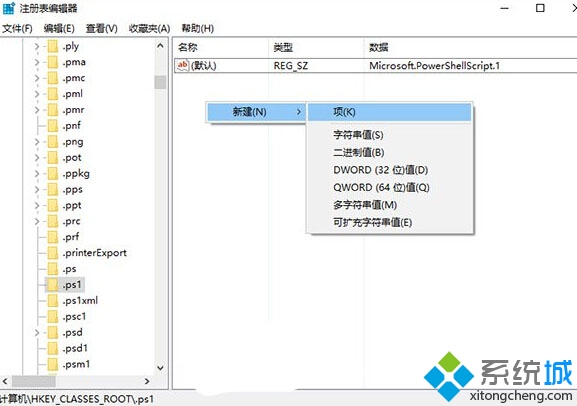
4、新建字符串值NullFile,數值數據留空,表明新建項目為空文件,如下圖——
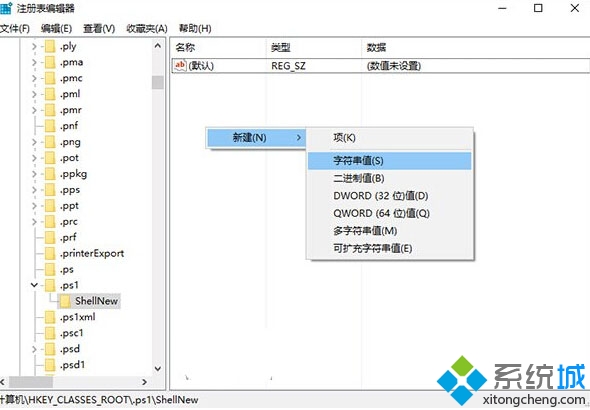
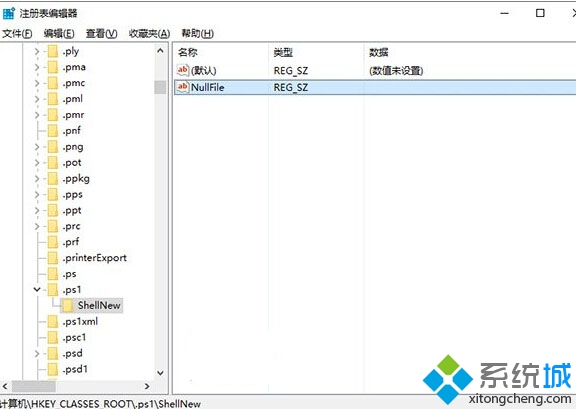
5、在文件資源管理器或直接在桌面上點擊右鍵,新建項目中應該就有“Windows PowerShell 腳本”
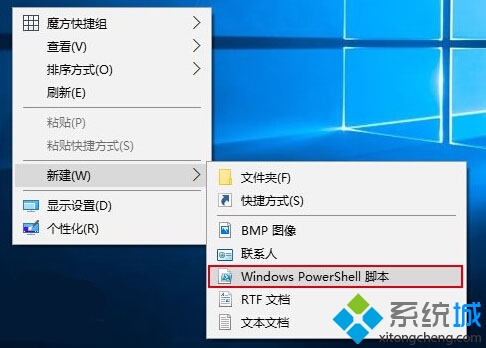
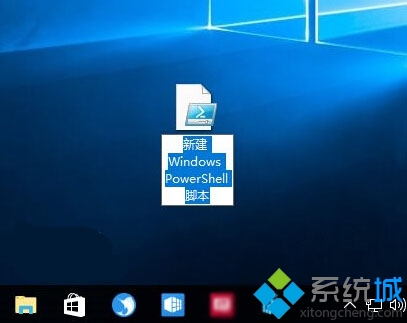
修改即時生效,如果第一次沒刷出來,多點幾次應該就出來了。雙擊新建的腳本文件,默認使用記事本打開。當然你也可以用PowerShell ISE編輯,可能更好用一些,只是啟動有點慢。
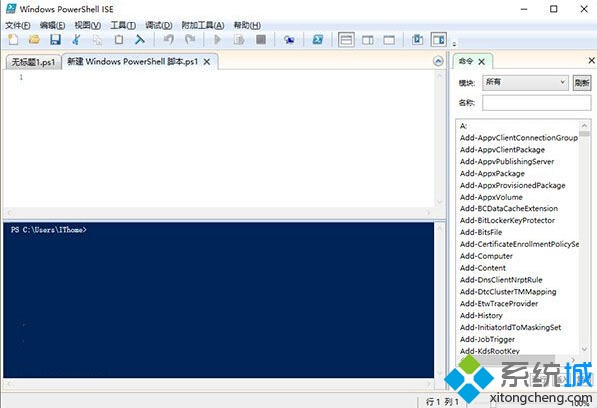
通過上述步驟的簡單操作,我們就能在Win10右鍵菜單成功添加PowerShell腳本新建項了。